Lataa Windows 10 Maps offline-käyttöön

Windows 10 sisältää Maps-ominaisuuden, jonka avulla voit ladata ne offline-käyttöä varten. Karttoja voi ladata ja käyttää seuraavasti offline-tilassa.
Windows 10 sisältää Mapsin ominaisuuden, jokaantaa sinun ladata ne offline-käyttöä varten. Tämä on hyödyllistä, kun tiedät, että matkustat alueelle, jolla Windows 10 -laitteellasi ei ole Wi-Fi- tai datayhteyttä.
On myös hyvä idea, jos sinulla on rajoitettu tietosuunnitelma ja haluat saada kartan Wi-Fi: n kautta ennen lähtöä.
Karttojen lataaminen offline-käyttöä varten on yleinen tapaominaisuus älypuhelimille. Esimerkiksi Google Mapsin lataaminen iPhonesta. Mutta tämä ominaisuus on hyödyllinen myös kaikissa 2-in-1-laitteissa, kuten Microsoft Surface.
Lataa Kartat offline-käyttöön Windows 10: ssä
Ennen kuin lähdet matkalle alueille, joilla ei ole datayhteyksiä, haluat ladata kartat. Suunnata Asetukset> Sovellukset> Offline-kartat.
Vaikka oletusasetuksena on päivittää karttoja automaattisesti, on hyvä idea tarkistaa manuaalisesti viimeisimmät päivitykset ennen niiden lataamista. Selaa sitä vierittämällä alas ja valitsemalla Tarkista nyt -painike.
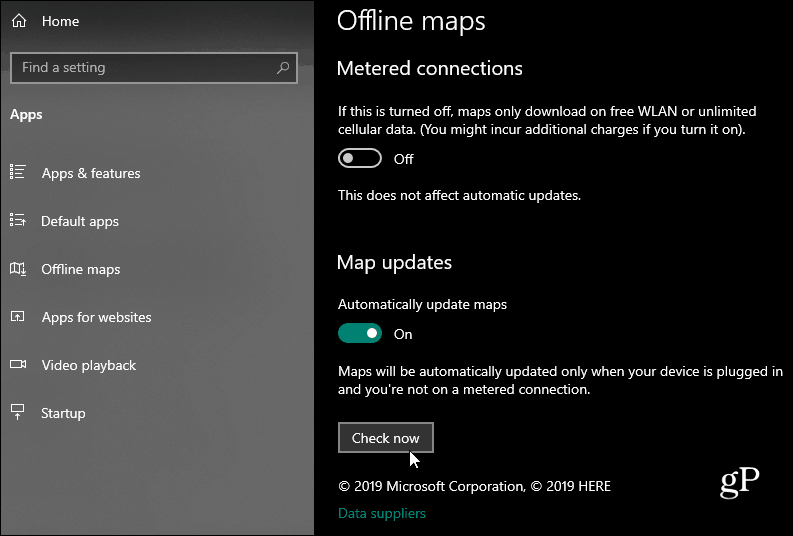
Vieritä nyt ylös ja valitse Lataa karttoja.
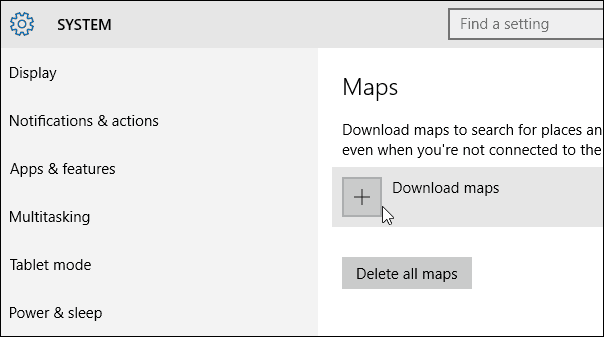
Valitse sitten alue, jonka haluat ladata. Windows 10 käyttää Nokia HERE -kuvaustekniikkaansa.
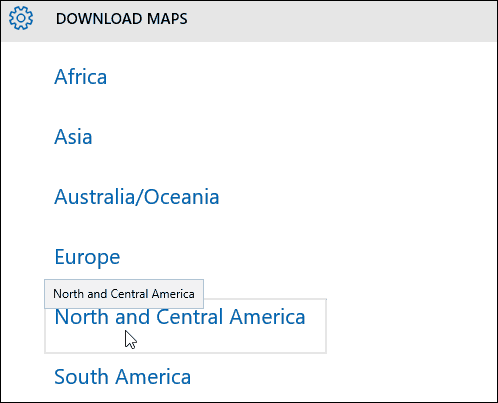
Olitpa matkalla maasta tai oleskelet siinä, voit ladata kokonaisen kartan etsiäksesi paikkoja ja saadaksesi ohjeita tarvittaessa. Myös kunkin kartan koko näytetään.
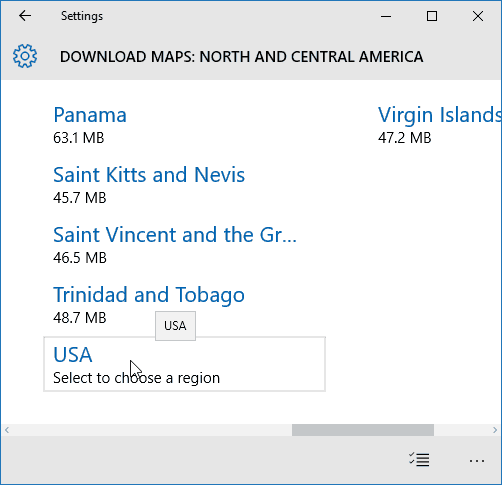
Sinulle näytetään edistyminen, kun kartta ladataan.
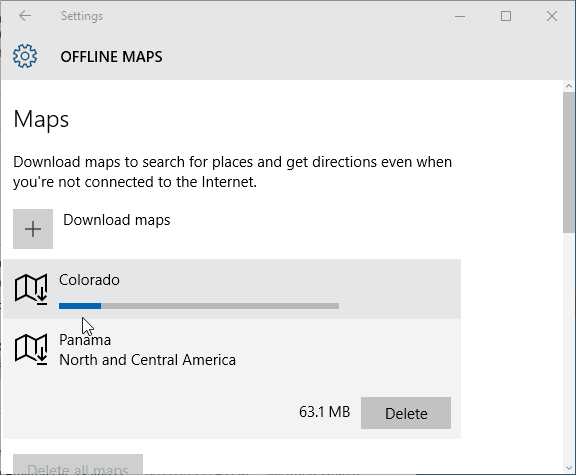
Offline-karttojen käyttö
Nyt kun sinulla on tarvittavat kartat, käynnistä Windows 10 Maps -sovellus ja etsi haku lataamallesi kartalle.
Esimerkiksi, latasin Coloradon kartan ja etsin Denveriä. Se antaa sinulle paljon online-tilassa käytettävissä olevia toimintoja, kuten paikkoja ja ajo-ohjeita.
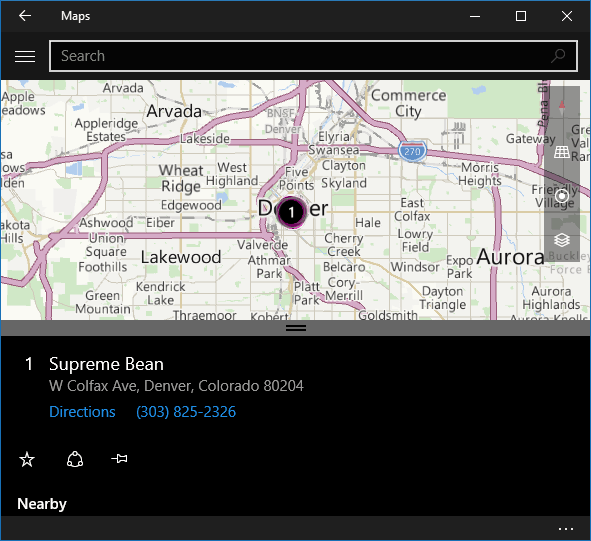
Kaikki ei kuitenkaan ole saatavilla. Esimerkiksi Internet-yhteys vaaditaan Aeriel-näkymän käyttämiseen.

Tietenkin, sinun on irrotettava laite internetistä ennen matkalle lähtöä vain varmistaaksesi, että kaikki toimii.










Jätä kommentti